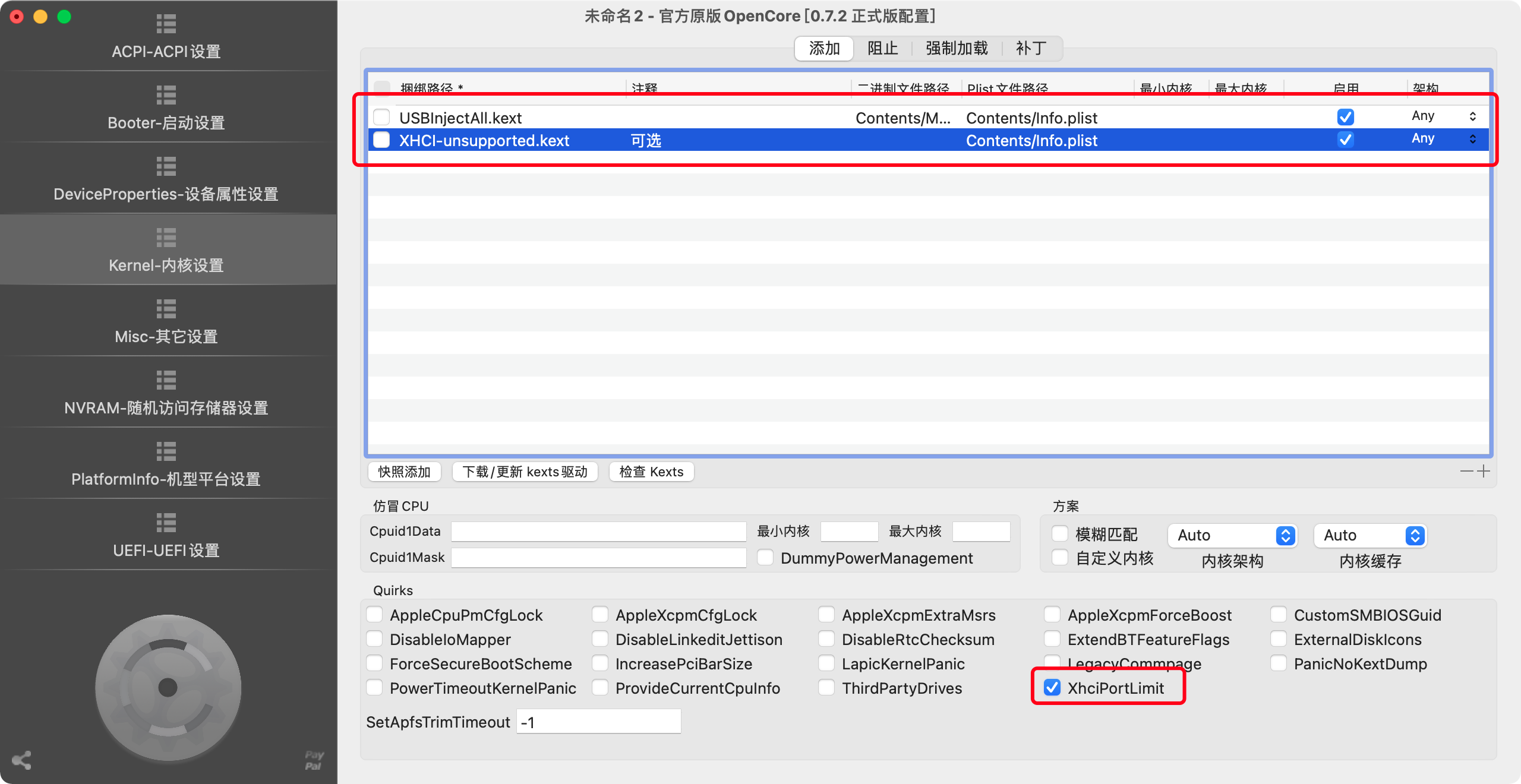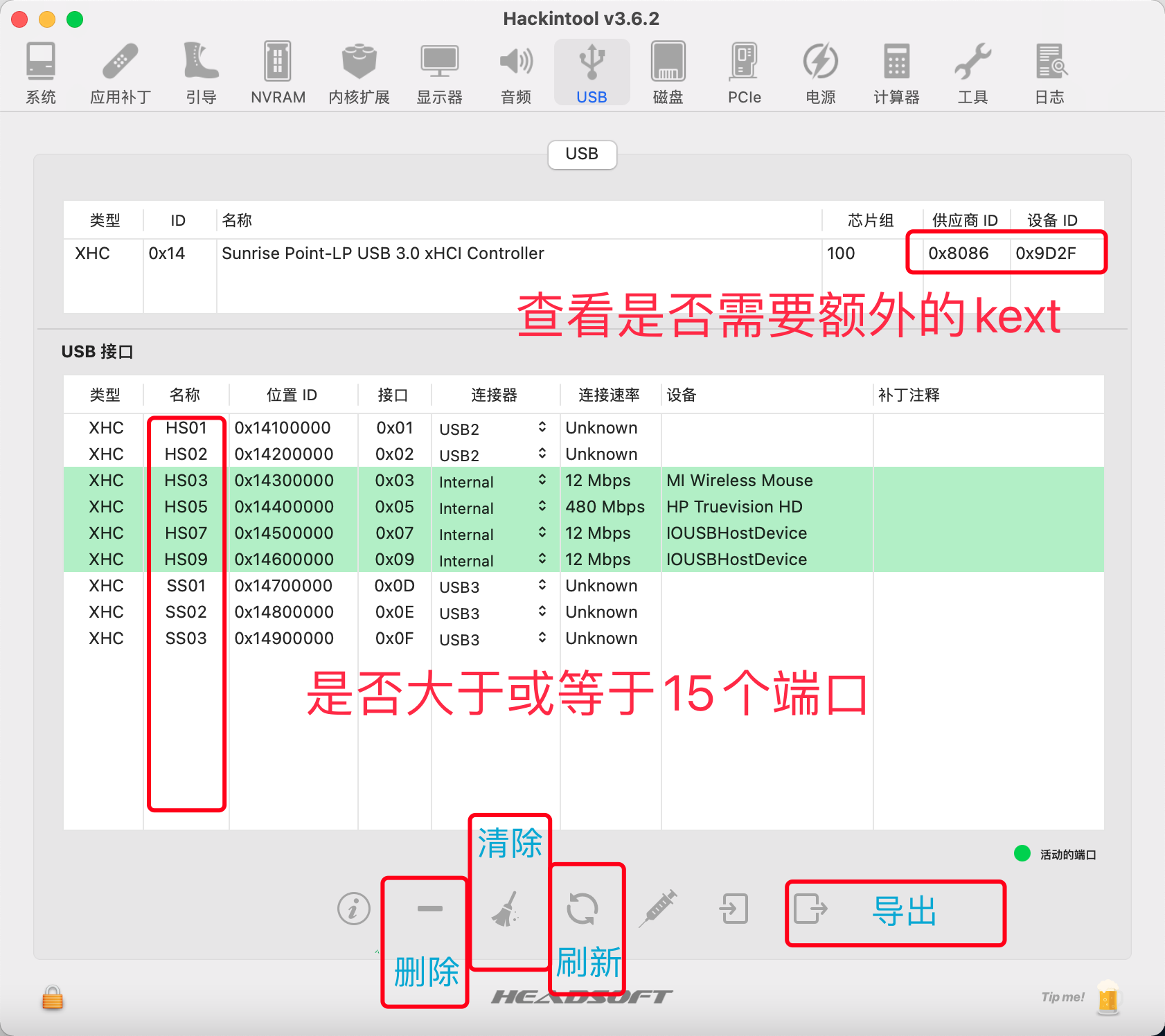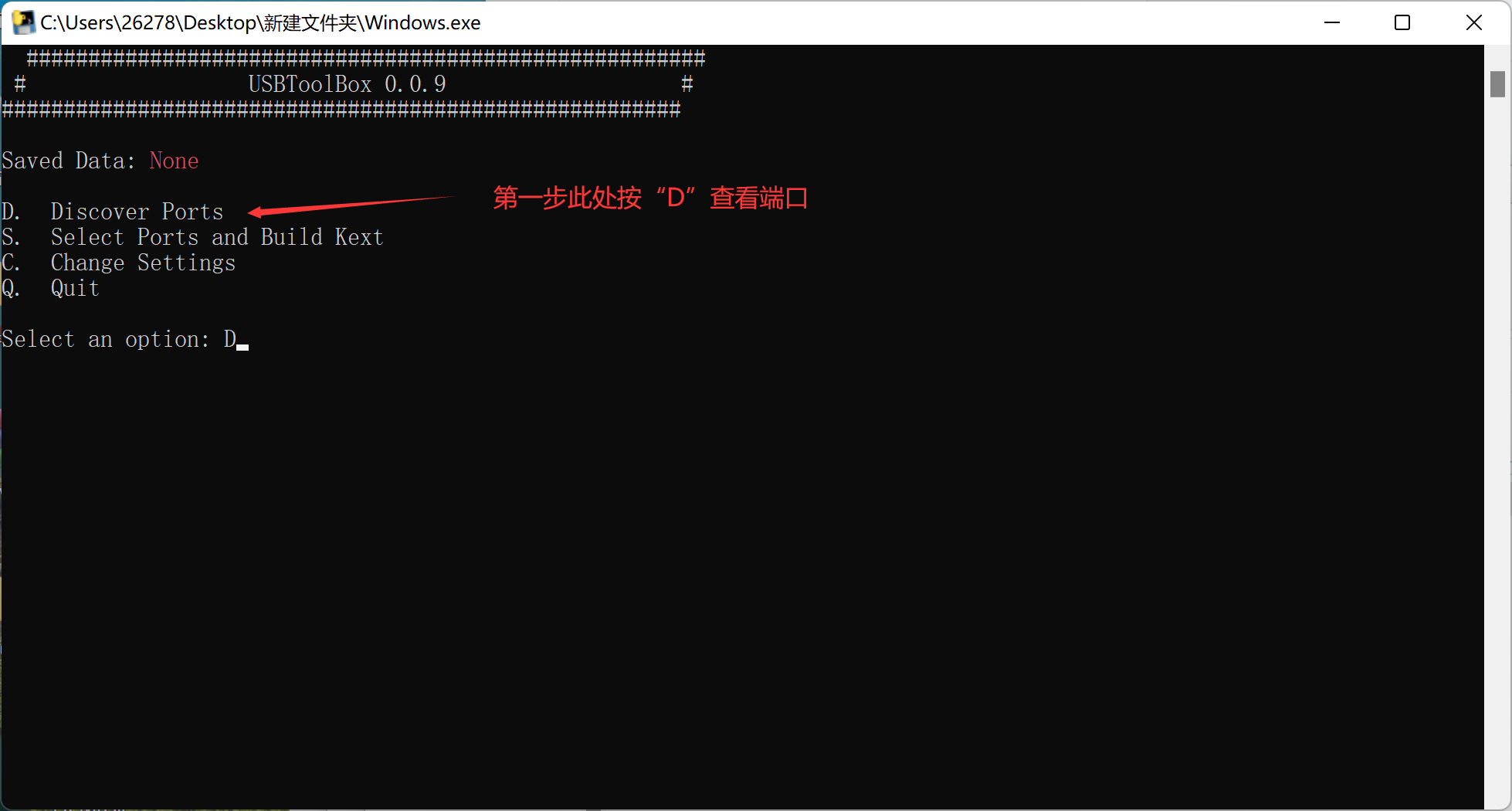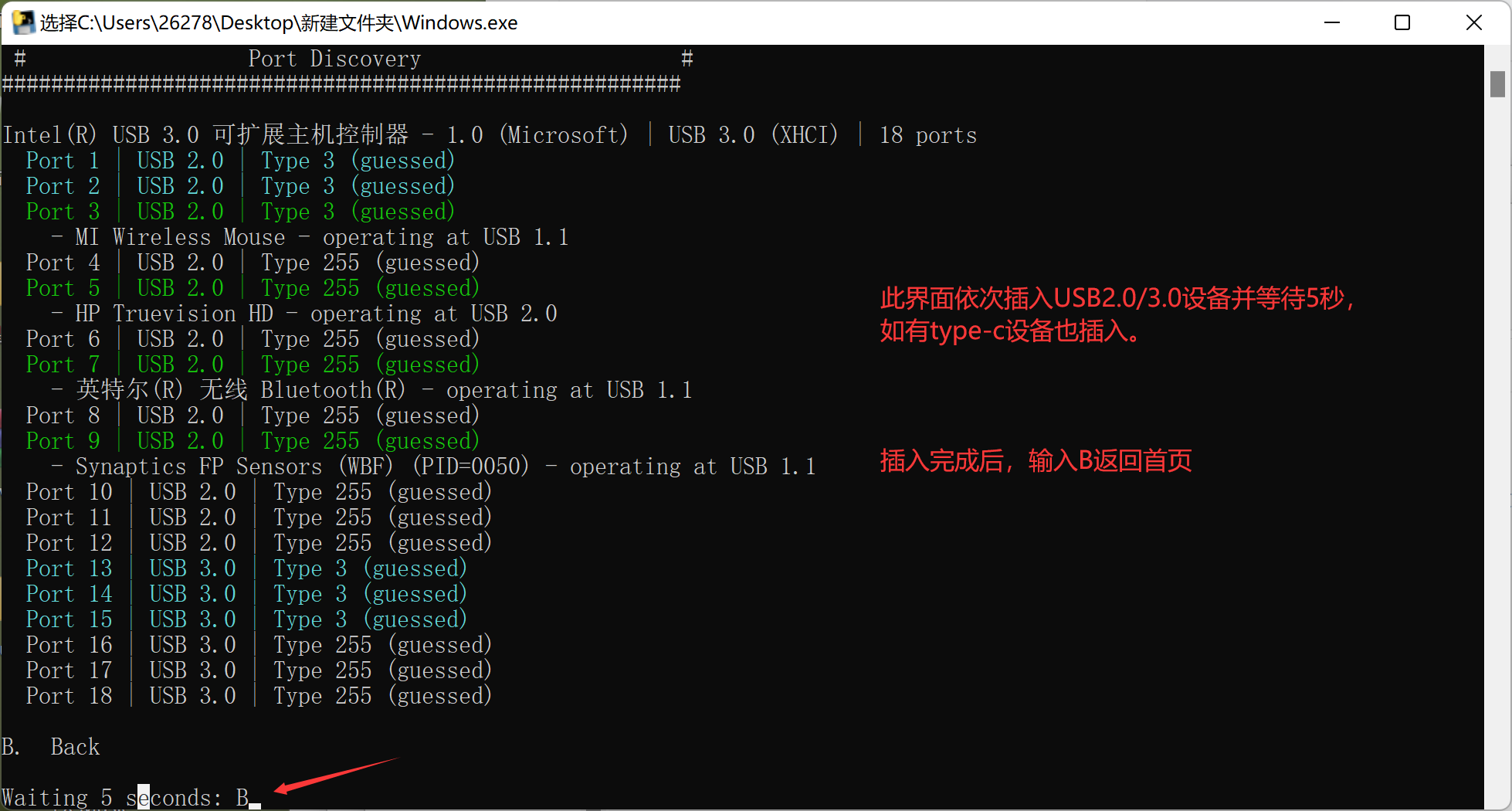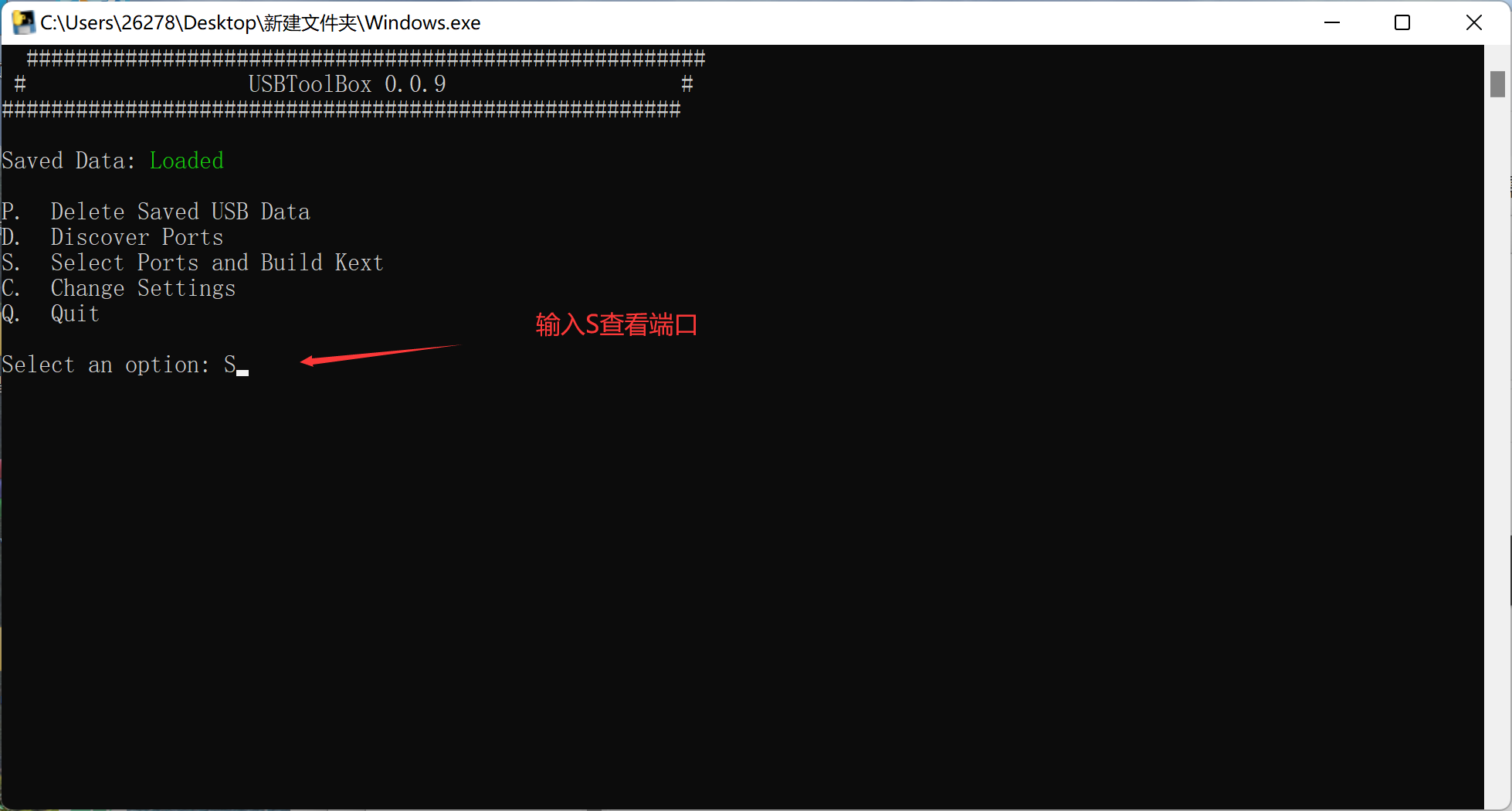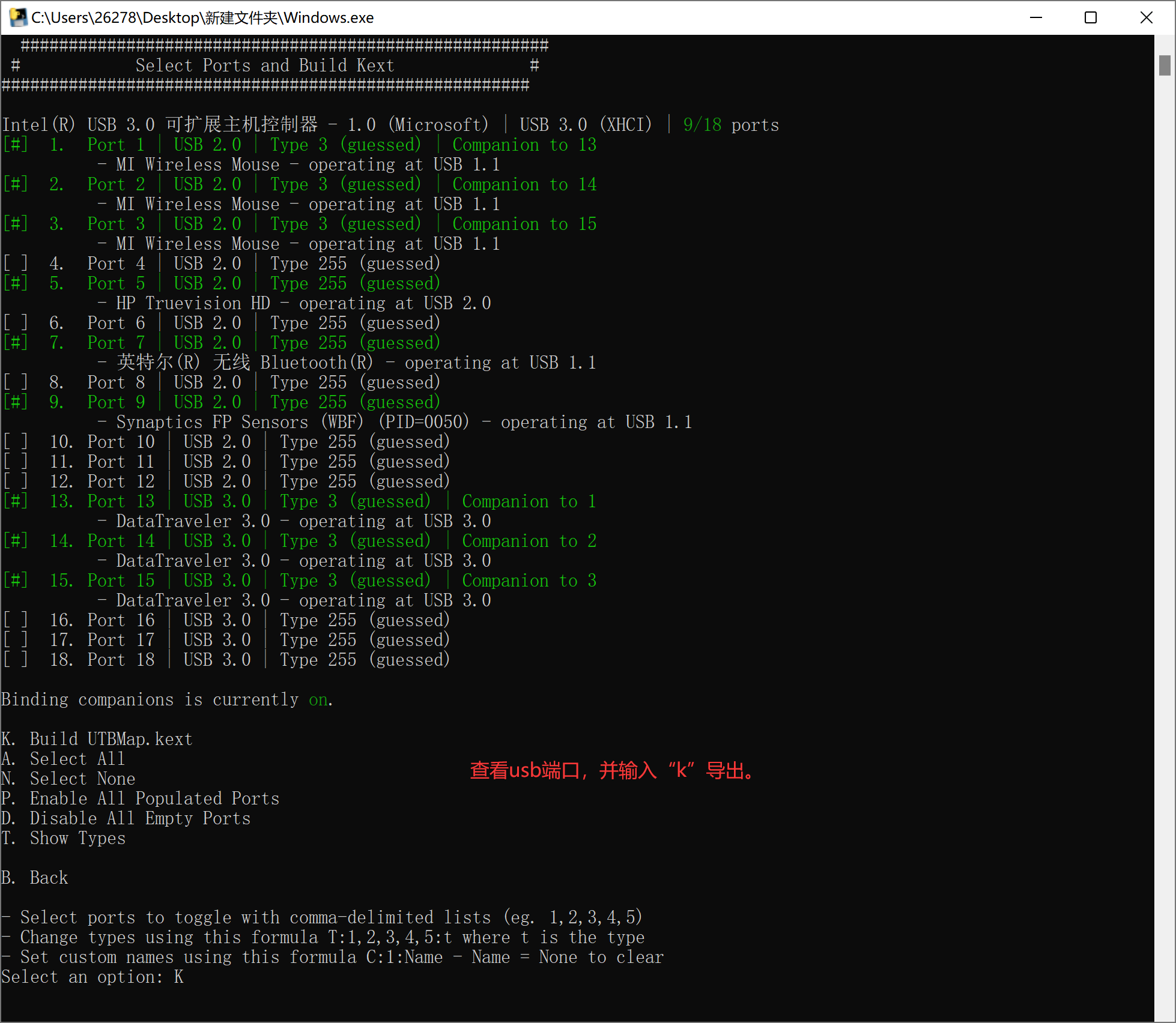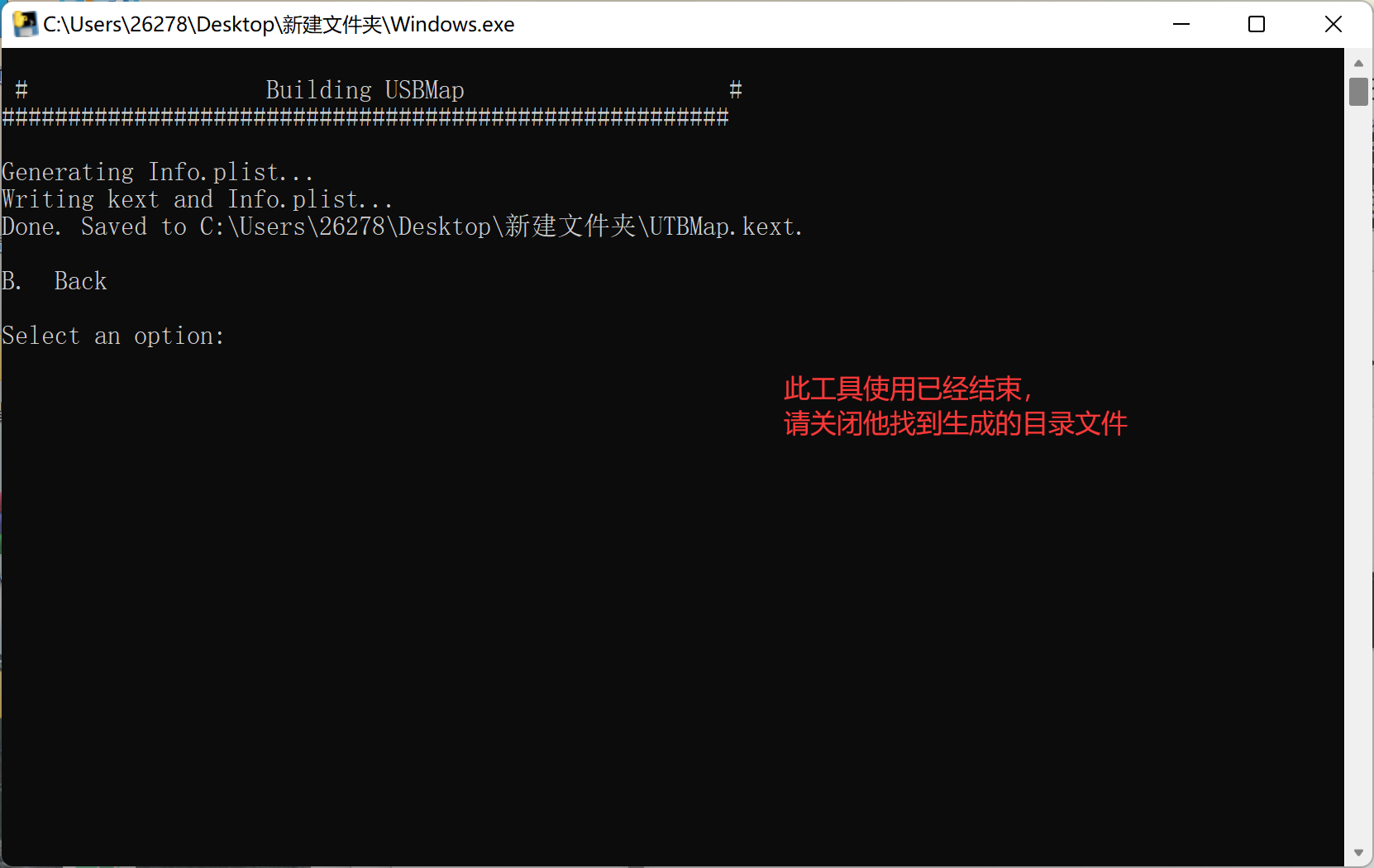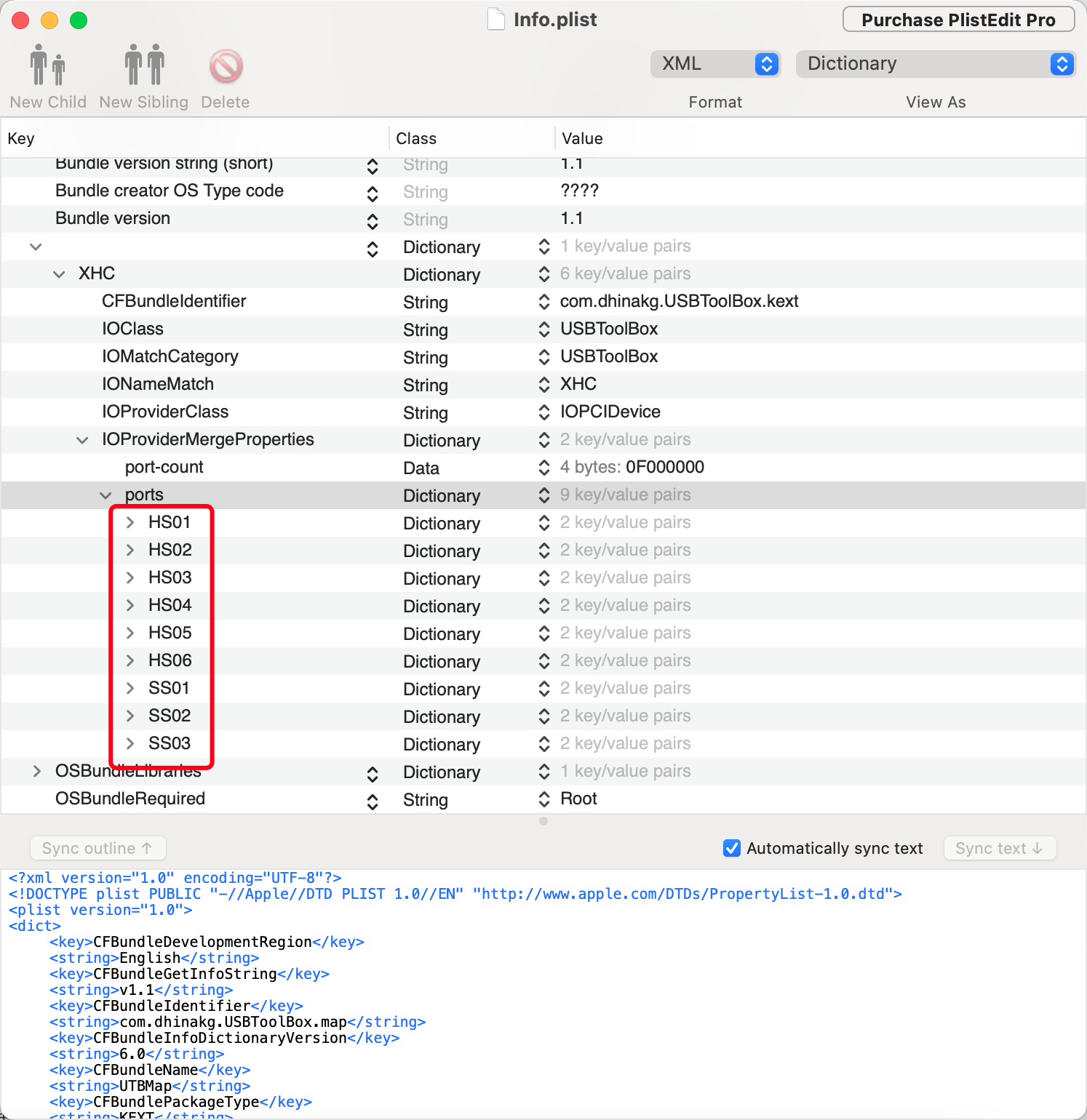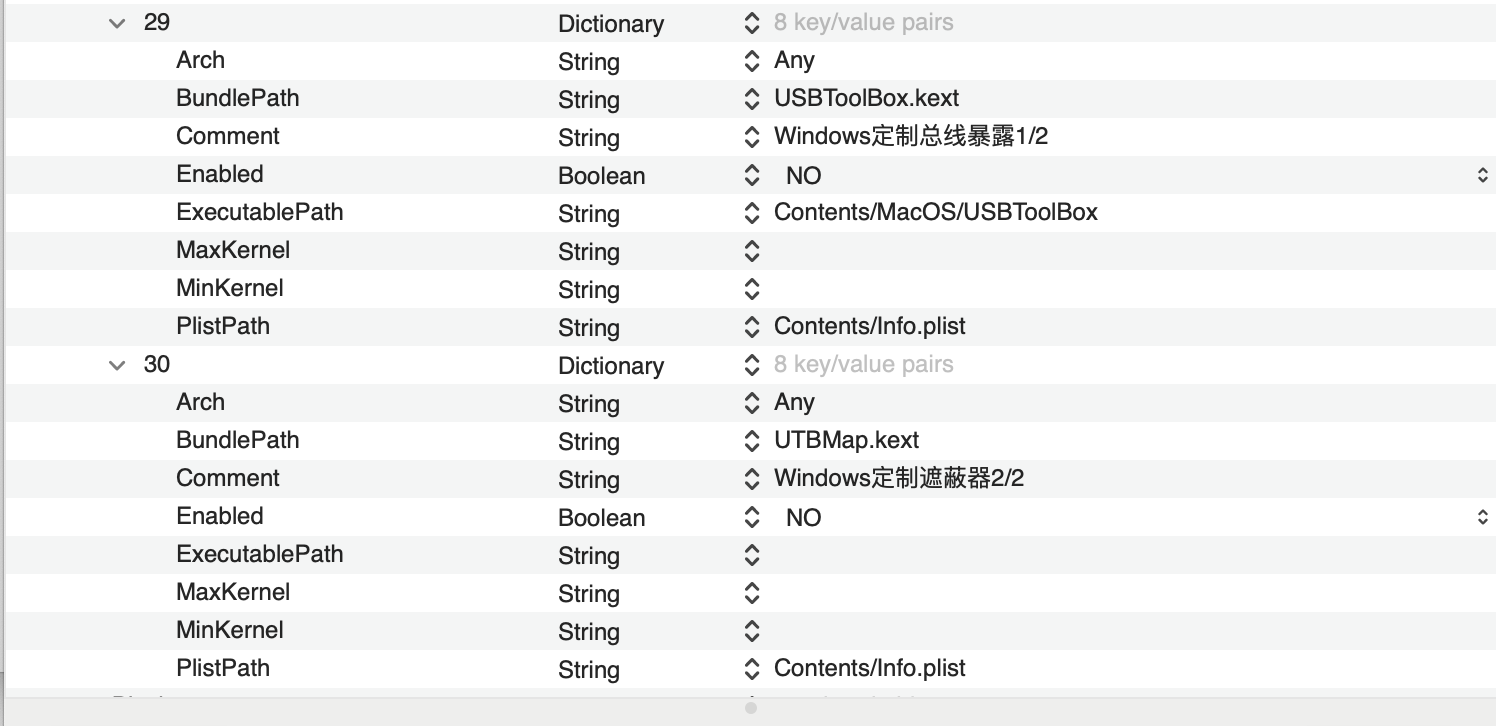USB定制教程
版权©️声明 :
mac定制:出自本站定制记忆
Windows定制: 由本站根据杆杆只爱学习-【黑苹果】在Windows下定制USB-哔哩哔哩图文化改编。
雷点三补丁
- 请前往以下地址: https://hackindrom.zapto.org/
- 具体教程恕不提供,请自行参考网站内教程
- 如无法访问,请科学⬆️网,谢谢!
Mac下定制
- 此教程基于Mac版本Big Sur 11.2.3制作完成
- 此教程需求道具协议U盘「 USB2.0x1/USB3.0x1」
- 理论不适用于Mac Big Sur 11.3及更高mac系统版本。
- 因为解除端口限制的QuirksXhciPortLimit失效了。
- 加载USB端口识别驱动USBInjectAll.kext(USBInjectAll.kext于定制完成后需要取消加载!)
以下基于 USB控制器 您可能需要安装额外的 kexts
- X99系列芯片组XHC控制器,8086:8d31
- 200系列芯片组XHC控制器,8086:a2af(根据macOS版本而有)
- 300系列芯片组XHC控制器,8086:a36d或8086:9ded
- 400系列芯片组XHC控制器,8086:a3af
- 500系列芯片组XHC控制器,8086:43ed
- 勾选解除端口QuirksXhciPortLimit
图示

- 重启后打开Hackintool

- 将USB2.0/3.0U盘依次插入设备所有USB端口
- 对应端口信息会变成绿色
- 删除所有
没有变成绿色 的端口 - 拔出所有外接USB设备(键鼠,显示器,蓝牙除外)
- 将剩下的端口中含设备信息的参数设置为Internal(内建)
- 其他端口按速率设置为:USB2/3
导出成品,将其加载到config配置表重启即可
USB定制完成后仅需加载导出的“USBPorts”或“SSDT-UIAC.aml”即可!“USBInjectAll.kext”取消加载勾选
Windows定制教程
下载工具/驱动
- 映射工具:USBToolBox
- 辅助驱动:USBToolBox.kext
- 编辑工具:PlistEDPlus-win.7z
端口映射
- 访问USBToolBox下载Windows.exe,并打开。

- 键入D 回车,查看端口信息。

- 依次插入USB2.0,3.0,type-c设备,并保持五秒,确保被识别

- 识别完成后,键入B 返回首页。

- 键入S 查看端口信息,(此步操作后页面请截图)

- 确认后,键入S完成导出。

- 收到此页面,证明驱动已经自定生成完毕,此时这个工具的使用已经结束
- 找到对应目录下的文件UTBMap.kext 打开并找到Info.plist文件
- 使用下载好的PlistEDPlus-win软件将其打开,依次展开IOKitPersonalities -> XHC -> IOProviderMergeProperties -> ports

- 查看确认内部条目是否大于或等于15条
- 如≥15请参考提示截图区域端口信息进行删减。
- 如≤15,则直接下一步)
驱动加载
- OC引导
- -使用Windows版的occ编辑工具将USBToolBox.kext,UTBMap.kext加入oc配置表
- 并移动驱动到/EFI/OC/Kexts
图示

将驱动信息如图加入Kernel-Add目录下或文本编辑器复制到对应节点位置粘贴1
2
3
4
5
6
7
8
9
10
11
12
13
14
15
16
17
18
19
20
21
22
23
24
25
26
27
28
29
30
31
32
33
34
35
36
37<dict>
<key>Arch</key>
<string>Any</string>
<key>BundlePath</key>
<string>USBToolBox.kext</string>
<key>Comment</key>
<string>Windows定制总线暴露1/2</string>
<key>Enabled</key>
<false/>
<key>ExecutablePath</key>
<string>Contents/MacOS/USBToolBox</string>
<key>MaxKernel</key>
<string></string>
<key>MinKernel</key>
<string></string>
<key>PlistPath</key>
<string>Contents/Info.plist</string>
</dict>
<dict>
<key>Arch</key>
<string>Any</string>
<key>BundlePath</key>
<string>UTBMap.kext</string>
<key>Comment</key>
<string>Windows定制遮蔽器2/2</string>
<key>Enabled</key>
<false/>
<key>ExecutablePath</key>
<string></string>
<key>MaxKernel</key>
<string></string>
<key>MinKernel</key>
<string></string>
<key>PlistPath</key>
<string>Contents/Info.plist</string>
</dict>
- 四叶草
- 将驱动文件移动到/EFI/CLOVER/Kexts/Other 文件夹
- 无需修改配置表